- Автор Jason Gerald [email protected].
- Public 2024-01-15 08:18.
- Соңғы өзгертілген 2025-01-23 12:25.
Бұл wikiHow сізге iPhone фотокітапханаларын iCloud есептік жазбасына автоматты түрде жүктеуді өшіруді үйретеді.
Қадам
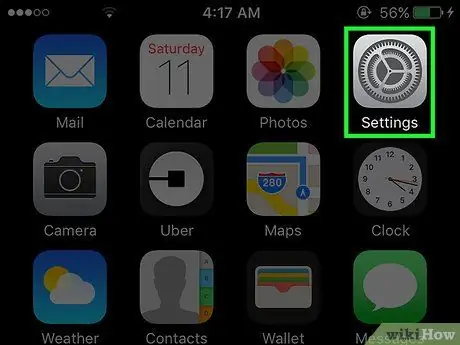
Қадам 1. iPhone параметрлері мәзірін ашыңыз («Параметрлер»)
Бұл мәзір әдетте құрылғының негізгі экрандарының бірінде көрсетілетін сұр редуктор белгішесімен белгіленеді.
Белгілер бастапқы экрандағы «Утилиталар» қалтасында сақталуы мүмкін
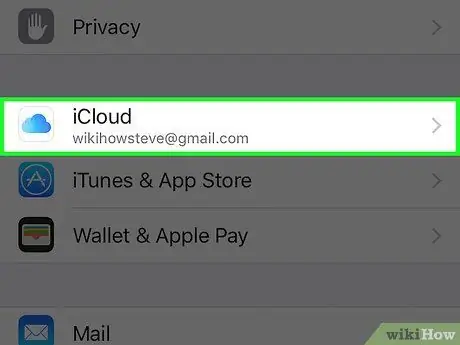
Қадам 2. Экранды сырғытыңыз және iCloud түрту
Бұл опция төртінші топта немесе опциялар жиынтығында.
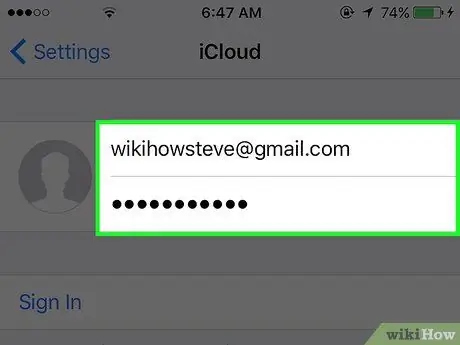
Қадам 3. iCloud есептік жазбаңызға кіріңіз (қажет болса)
- Apple идентификаторы мен паролін енгізіңіз.
- Кіру түймесін түртіңіз.
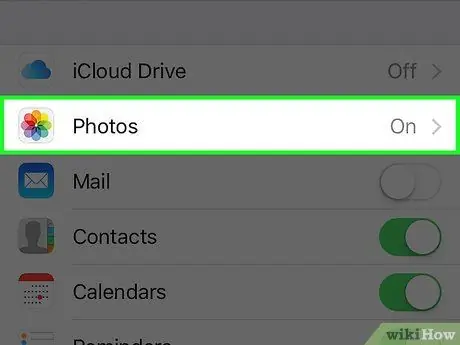
Қадам 4. Фотосуреттер түймесін түртіңіз
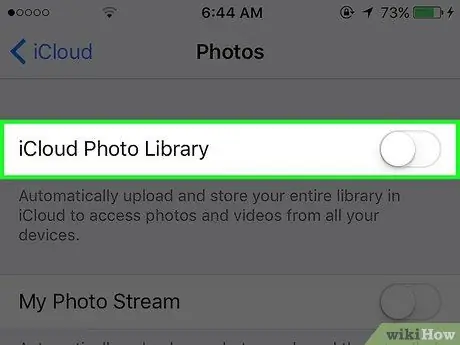
Қадам 5. iCloud Фото кітапханасының қосқышын өшірулі немесе «Өшірулі» күйіне сырғытыңыз
ICloud есептік жазбаңызға бүкіл фотокітапхананы автоматты түрде жүктеу өшіріледі.
- Есіңізде болсын, бұл қадам тек iPhone -дан жүктеуді өшіреді. Сол құрылғылардағы кітапхананы жүктеуді өшіру үшін сізге iPad немесе Mac компьютерінде бірдей өзгерістер қажет.
- Егер сіз әлі де iCloud синхрондауды өшірмес бұрын телефондағы барлық фотосуреттерді бастапқы (төмендетілмеген) сапада қалғыңыз келсе, «таңдаңыз. Түпнұсқаларды жүктеп алыңыз және сақтаңыз «алдымен.
- ICloud -қа жүктелген фотосуреттер сіздің есептік жазбаңызда қалады. Сіз бұл суреттерді «. Сақтауды басқару ICloud мәзірінде ». Жойылғаннан кейін де фотосуреттер сіздің есептік жазбаңызда 30 күн қалады («жеңілдік кезеңінде»), осылайша сіз түпкілікті жойылғанға дейін қажетті фотосуреттерді жүктей аласыз.






